Hvordan lage en underside

1: Opprett en ny side
Når du er logget inn i WordPress, gå til Sider → Legg til ny. Her kan du legge inn tittel, innhold og eventuelle bilder.
Tips: Bruk et beskrivende navn som gjør det lett å forstå hva siden handler om.
2: Velg overordnet side
I høyremenyen under Sideattributter, finner du feltet «Forelder». Her kan du velge hvilken hovedside den nye siden skal ligge under.
Eksempel: Hvis du lager «Om oss → Teamet vårt», velger du «Om oss» som forelder.
3: Publiser siden
Når du har fylt inn innholdet og valgt forelder, trykk på Publiser. Nå er undersiden din opprettet, men den må kanskje legges inn i menyen manuelt.
Merk: Avhengig av temaet ditt, kan undersiden vises automatisk i menyer, men ofte må du selv tilpasse menystrukturen.
4: Legg undersiden i menyen
Gå til Utseende → Menyer. Her ser du alle tilgjengelige sider. Huk av for den nye undersiden, og legg den til menyen. Dra den litt til høyre under hovedsiden for å lage en hierarkisk meny.
Dette gjør at brukerne lett ser hvilke sider som hører sammen.
5: Test strukturen på nettsiden
Besøk nettsiden og naviger gjennom menyen. Undersiden skal nå vises som et valg under hovedsiden.
Tips: Bruk forhåndsvisning før publisering for å være sikker på at menystrukturen ser ryddig ut.
Oppsummering
Å lage en underside i WordPress gir deg en bedre struktur og mer oversiktlige menyer. Dette gjør det enklere for besøkende å finne frem, og gir en mer profesjonell opplevelse.
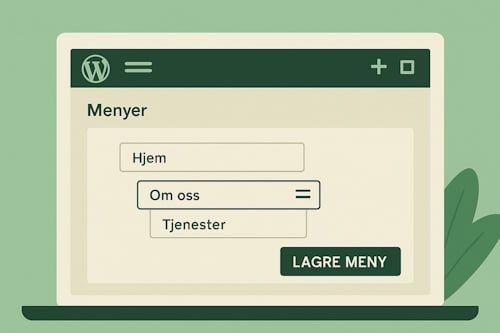
Legg igjen en kommentar